cad乱码问题解决方案
CAD图纸字体乱码如何解决
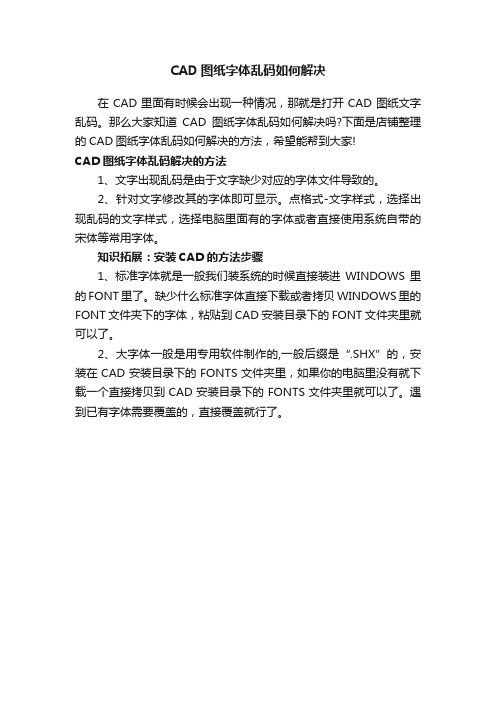
CAD图纸字体乱码如何解决
在CAD里面有时候会出现一种情况,那就是打开CAD图纸文字乱码。
那么大家知道CAD图纸字体乱码如何解决吗?下面是店铺整理的CAD图纸字体乱码如何解决的方法,希望能帮到大家!
CAD图纸字体乱码解决的方法
1、文字出现乱码是由于文字缺少对应的字体文件导致的。
2、针对文字修改其的字体即可显示。
点格式-文字样式,选择出现乱码的文字样式,选择电脑里面有的字体或者直接使用系统自带的宋体等常用字体。
知识拓展:安装CAD的方法步骤
1、标准字体就是一般我们装系统的时候直接装进WINDOWS里的FONT里了。
缺少什么标准字体直接下载或者拷贝WINDOWS里的FONT文件夹下的字体,粘贴到CAD安装目录下的FONT文件夹里就可以了。
2、大字体一般是用专用软件制作的,一般后缀是“.SHX”的,安装在CAD安装目录下的FONTS文件夹里,如果你的电脑里没有就下载一个直接拷贝到CAD安装目录下的FONTS文件夹里就可以了。
遇到已有字体需要覆盖的,直接覆盖就行了。
AutoCAD字体乱码的三种解决方法

AutoCAD字体乱码的三种解决方法第一篇:AutoCAD字体乱码的三种解决方法AutoCAD字体乱码的三种解决方法AutoCAD字体乱码的三种解决方法刚才同学在打开CAD的时候,遇到了大量乱码,双击后在编辑窗口中显示正常。
这是一个常见问题,是dwg图创建者和使用者字体不一致造成的,只需要对字体稍加改动即可解决问题。
总结起来,大致有以下三种方法:1、在当前发生乱码的文档中,新输入若干字符,此时该字符显示为正常汉字。
此后,使用特性匹配工具(传说中的格式刷),以正常显示的文字为源,令乱码字符与正常文字特性匹配即可。
此法优点是便于操作和理解,缺点是在有大量乱码的情况下效率较低。
但是,如果所有文字都在一个图层中,则可以将非文本图层关闭,用框选的方式特性匹配即可瞬间匹配所有文字。
2、在当前文档中,修改文字样式。
创建新样式,设置字体为txt.shx,大字体为gbcbig.shx。
完成后确认,回到绘图界面,在工具栏中更换当前文字样式为刚才创建的那个,OK,字体更改过来。
3、将文档关闭,重新打开,在打开过程中遇到字体选择对话框的时候,直接选择gbcbig.shx即可。
…第二篇:autoCAD 字体小结autoCAD 字体小结一、概述CAD不同字体有什么区别呢?其实内容上没什么大的区别,一般来说只是表象的区别大一些。
所以,开发不同字体的目的主要是为了美观的需要。
而对于使用的人群来说,偏向于搞艺术的人使用的字体相对较多一些,比如建筑师;而搞技术的人使用的字体相对少一些,比如工程师等。
在cad中,字体的认证非常简单,所用的字体名也就是字体文件的名字。
所以有些人处于各种目的,自己“创造”了个性化的字体,这些字体恐怕只有他自己熟悉。
比如,他需要经常同外部单位交换dwg图纸文件,而兄弟单位的字体不是他所使用的,那么就经常要指定字体来替换。
如果替换的字体多了,不仅费时,而且费神。
那么他就“创造”一个字体,比如把他使用的字体名字前加一个“a”或者加一个“0”,这样做是为了保证该字体出现在指定字体样式窗口的最上边。
CAD出现乱码解决方法

有时候,我们接受外来的2D图纸打开后会出现问号的乱码。
出现了问号不知道意思难免会影响我们看图。
为什么会出现这种情况呢?这是因为软件系统里缺少了相应的文字,如果找到相对应的字体就不会这样的情况。
可在实际中,我们也不可能为了某个字体特意的在网上下载。
下面介绍几种方法来解决出现问号乱码的情况。
1.如下图是打开CAD软件后发现物料名称出现了乱码,双击这个有乱码的名称,此时会出
现编辑属性定义的对话框,在标记这一栏里可以看出物料名称是大镜上辅助横梁。
2.如果上面的方法双击后未出现对话框,可用另外一个方法。
单击有乱码的字体,按右键
选择特性或快捷特性,此时弹出特性对话框,在文字下面的标记里同样可以看到物料的名称。
3.在特性的对话中,也是文字下面里找到样式,可以通过改变系统默认的样式。
在样式右
侧的下拉框按顺序依次选择,然后观察字体出现的变化情况,直到不会出现乱码情况就可以了。
4.通过现有的文字字体进行格式刷,在绘图区窗口输入MT,按空格确认,随便输入一个
和乱码差不多大的文字。
然后以这个字体为标准,输入MA,按空格确认后,点击这个新字体,在点下有乱码的字体,此时原先有乱码的字体就不见了。
以上这几个方法就是怎么解决乱码的方法,不管采用什么方法,我们最终的结果就是不要出现乱码。
CAD乱码解决

如果遇到一个CAD文件有多处字体问题,使用特性匹配一个一个的点击也是件很麻烦的事情。
有没有简单一点的办法呢?答案当然是有!
选择CAD中的格式——文字样式,打开文字样式对话框:
图8
点新建按钮,名字任意,这里我们用默认的“样式1”,在SHX字体、大字体两对话框中选择如图所示的字体(txt.shx、gbcbig.shx):
图9
应用文字样式1,关闭对话框。
鼠标选中所有需要修改的乱码,在文字样式管理器中选择我们刚刚保存的文字“样式1”。
图10
再看文件中的乱码已经正常显示为文字。
CAD乱码解决方法
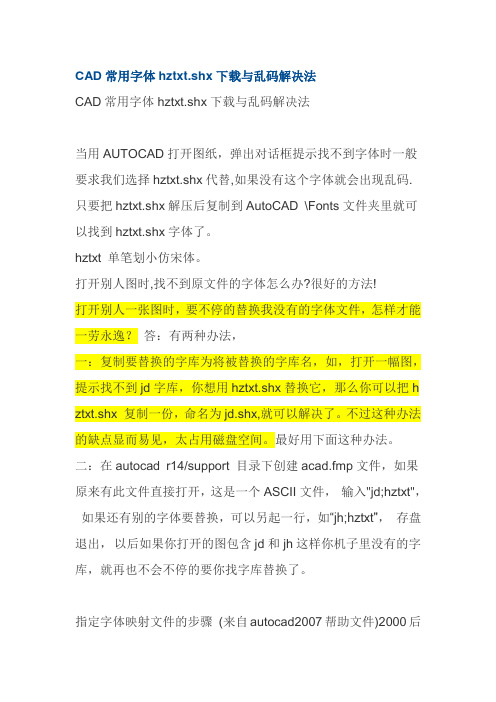
CAD常用字体hztxt.shx下载与乱码解决法CAD常用字体hztxt.shx下载与乱码解决法当用AUTOCAD打开图纸,弹出对话框提示找不到字体时一般要求我们选择hztxt.shx代替,如果没有这个字体就会出现乱码.只要把hztxt.shx解压后复制到AutoCAD \Fonts文件夹里就可以找到hztxt.shx字体了。
hztxt 单笔划小仿宋体。
打开别人图时,找不到原文件的字体怎么办?很好的方法!打开别人一张图时,要不停的替换我没有的字体文件,怎样才能一劳永逸?答:有两种办法,一:复制要替换的字库为将被替换的字库名,如,打开一幅图,提示找不到jd字库,你想用hztxt.shx替换它,那么你可以把h ztxt.shx 复制一份,命名为jd.shx,就可以解决了。
不过这种办法的缺点显而易见,太占用磁盘空间。
最好用下面这种办法。
二:在autocad r14/support 目录下创建acad.fmp文件,如果原来有此文件直接打开,这是一个ASCII文件,输入"jd;hztxt",如果还有别的字体要替换,可以另起一行,如“jh;hztxt",存盘退出,以后如果你打开的图包含jd和jh这样你机子里没有的字库,就再也不会不停的要你找字库替换了。
指定字体映射文件的步骤(来自autocad2007帮助文件)2000后版本通用。
单击“工具”菜单→“选项”。
在“文件”选项卡的列表中,双击“文字编辑器、词典和字体文件名称”。
双击“字体映射文件”。
默认情况下指定的是acad.fmp 文件。
要修改字体映射文件,请双击箭头打开“选择文件”对话框。
选择文件并单击“打开”。
单击“确定”。
在命令提示下输入regen 以使用新的字体映射转换现有的文字。
hztxtb;hztxt.shxhztxto;hztxt.shxhzdx;hztxt.shxhztxt1;hztxt.shxhzfso;hztxt.shxhzxy;hztxt.shxfs64f;hztxt.shxhzfs;hztxt.shxst64f;hztxt.shxkttch;hztxt.shxkhtch;hztxt.shxhzxk;hztxt.shxst64s;hztxt.shxctxt;hztxt.shxhzpmk;hztxt.shxchina;hztxt.shxhztx;hztxt.shxfs;hztxt.shxht64s;hztxt.shxkt64f;hztxt.shxeesltype;hztxt.shxhzfs0;hztxt.shx把上面这些文字添加到你的acad.fmp文件里就可以了。
CAD字体乱码处理办法

五招教你轻松解决CAD字体乱码经常用AUTOCAD设计绘图的朋友们都会发现,打开客户的图纸文字都是乱码,或者显示为问号,给我们的设计工作带来诸多不便。
为什么会出现这样的情况呢?其实出现这样的问题,原因是因为客户在绘图时使用了不同的字体,您这边CAD字体文件夹中没有客户使用的字体文件,又找不到合适的字体文件去替换,所以我们就会看到乱码。
如果在绘图的时候都使用通用的字体,就可以避免这种问题的发生,如果出现在乱码或者问号,我们还是需要有一个解决的方法,让字体正常显示出来,那么我们该如何让乱码的文字或者问号正常显示呢?方法有很多,我在这里列出几种,朋友们要是打开CAD遇到乱码的时候不妨尝试一下:一、打开CAD图纸的时候,如果找不到客户使用的字体文件,就会弹出一个字型替换的对话框,并且出现“未找到****字体”的提示,这时,我们只需要选择另外一种字型去替换,一般就可以正常显示了。
二、如果替换字型,打开图纸字体还是乱码,这时我们要检查一下是不是图纸里面所有的文字都乱码,还是部份乱码,如果是全部文字乱码,说明我们打开图纸替换字型选错了,我们可以打开文字样式(简化命令ST),再次去选择其他的字型替换,一般也能够显示;如果是部份文字乱码,我们可以使用CAD软件的格式刷功能(也叫特性匹配,简化命令MA),以正常显示的字体做为源对象,再刷一下乱码文字,也可以显示正常的文字。
三、如果和客户经常保持合作,关系较好的话,可以让客户直接把他使用的CAD字体传给你,你将字体复制到CAD安装路径下的FONTS目录下,重新启动CAD,因为CAD已经可以默认找到使用的字体了,就可以直接打开图纸,而文字不会出现乱码。
四、如果不方便让客户把他使用的CAD字体传给你,我们可以在百度搜索并下载一个HZTXT.SHX的CAD字体,同样把该字体复制到FONTS目录下,先打开图纸,看看对话框中提示的是没有找到哪种字体,然后只要把该字体的名称更名为提示未找到的字体名称,如果提示未找到多种字体,你也可以多复制几次该字体,依次改名为未找到的字体即可。
图纸显示乱码?两种超简单方法快速解决CAD字体问题!
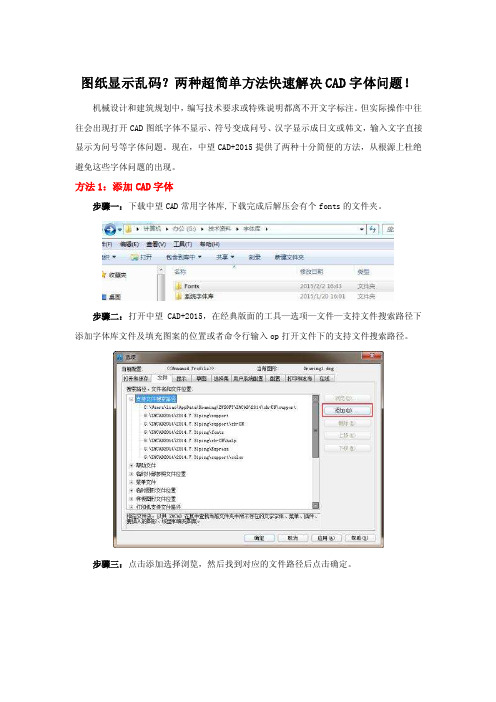
图纸显示乱码?两种超简单方法快速解决CAD字体问题!
机械设计和建筑规划中,编写技术要求或特殊说明都离不开文字标注。
但实际操作中往往会出现打开CAD图纸字体不显示、符号变成问号、汉字显示成日文或韩文,输入文字直接显示为问号等字体问题。
现在,中望CAD+2015提供了两种十分简便的方法,从根源上杜绝避免这些字体问题的出现。
方法1:添加CAD字体
步骤一:下载中望CAD常用字体库,下载完成后解压会有个fonts的文件夹。
步骤二:打开中望CAD+2015,在经典版面的工具—选项—文件—支持文件搜索路径下添加字体库文件及填充图案的位置或者命令行输入op打开文件下的支持文件搜索路径。
步骤三:点击添加选择浏览,然后找到对应的文件路径后点击确定。
步骤四:添加完成后点击应用即可
方法2:添加系统文字
有时系统缺少字体也会导致图纸打开显示不全的情况。
此时就需要安装对应系统的文字。
当然很多时候只需下载所缺少的某种字体即可。
添加后的字体文件可以在文字样式里面直接查找到。
那么这时我们只需要将下载好的字体放入到程序的fonts文件夹中即可。
Fonts文件夹位置可以参照选项—文件—支持文件搜索路径。
需要注意的是,选项—显示里的【仅显示文字边框】不能勾选。
常见的字体问题通过以上方法基本就可以全部解决。
关于替换字体和字体映射的相关方法内容将会在后续的技巧文章中介绍。
注:中望CAD+是广州中望数字化设计软件有限责任公司的产品。
专治CAD乱码的方法 各种症状都能解决

专治CAD乱码的方法各种症状都能解决
由于近来CAD软件种类颇多,各大工程师使用的软件、字库、兼容性等都有着差别,所以在CAD图纸交流的时候乱码就必然出现了。
下面我们来看看下面的专治乱码方法。
1.保证你的CAD有汉字字体,先输入LIST命令,找到乱码文字,看其字体定
义,然后STYLE,将字体定义的大字体字体替换为你的汉字字体,乱码就现形了。
2、在CAD中,有时当我们打开一些图纸时,会出现大量无法显示文字的乱码,那是因为我们本地没有安装的对方设置的字体。
当然,我们可以去下载字体库,但是,通常这个库是很大的,会占用了大量的硬盘空间,而且不能保证库中一定有对方设置的字体。
3、打开对方CAD文件,发现其中显示大量“????”和其他乱码;
4、不要急,点击“格式”,打开文字样式编辑器,在弹出的对话框中,点“新建”,建立一个新的文字样式,你可以命名为“123”(当然,其它什么名也行),点击字体名底下一个复选框“使用大字体”,这时,原本呈灰色的“字体样式”可以编辑,你选择一个叫“gbcbig.shx”的字体(当然你也可以试试选用其它的大字体,不过本人用了这么久,还是感觉这个字体好,呵呵^_^),至于字体大小嘛,你可以设置10(这个都没关系,到时可以再调嘛),点击“确定”完成设置。
5、返回到主界面,点击绘图栏上的A,在图中输入一行多行字体“ABVDEFG”这个字也是随便打几个字,当作一个介质一样。
点击“特性匹配”命令(如果不知该命令在哪,你可以在命令行中输入快捷键MA即可),点击我们设置的文字“ABCDEFG”,然后再点击那些个乱码,你会发现,他们全部显出原形了,至文字大小,你可以随时放大或缩小,直至你满意为止。
最后附上一个字库大全,大家可以来此下载。
解决CAD软件中文字乱码问题的方法

解决CAD软件中文字乱码问题的方法在当今数字化时代,计算机辅助设计(CAD)软件已经成为工程师和设计师们必不可少的工具。
然而,对于使用中文的用户来说,CAD软件中的文字乱码问题一直是一个令人头疼的难题。
本文将探讨一些解决CAD软件中文字乱码问题的方法。
首先,我们需要了解文字乱码问题的原因。
CAD软件通常使用的是英文字符集,而中文字符集与之不同。
当我们在CAD软件中输入中文时,由于字符集的差异,文字会出现乱码现象。
因此,要解决这个问题,我们需要找到一种方法来使CAD软件能够正确地显示中文字符。
一种解决方法是使用Unicode字符集。
Unicode是一种全球字符编码标准,它包含了世界上几乎所有的字符,包括中文字符。
通过将CAD软件的字符集设置为Unicode,我们可以确保中文字符能够正确地显示。
在CAD软件中,通常可以在设置或选项菜单中找到字符集设置选项。
将字符集设置为Unicode后,重新启动CAD软件,就能够正常输入和显示中文了。
另一种解决方法是使用中文字体库。
CAD软件通常自带了一些字体库,但是这些字体库中往往没有包含中文字体。
因此,当我们在CAD软件中输入中文时,由于缺乏对应的中文字体,文字会显示为乱码。
为了解决这个问题,我们可以手动添加中文字体库。
首先,我们需要在互联网上下载一些中文字体文件,然后将这些字体文件复制到CAD软件的字体库目录中。
在CAD软件中,通常可以在选项或设置菜单中找到字体设置选项。
将字体设置为我们刚刚添加的中文字体后,就能够正常显示中文了。
除了上述方法,还有一些其他的解决方案可以尝试。
例如,我们可以使用CAD软件的插件或扩展来解决文字乱码问题。
有些插件或扩展可以自动检测中文字符并进行转换,从而实现正常显示。
此外,一些CAD软件还提供了在线帮助文档或用户论坛,我们可以在这些资源中寻找关于解决文字乱码问题的方法和建议。
然而,需要注意的是,不同的CAD软件可能存在不同的文字乱码问题和解决方法。
CAD图纸文字显示为“?”或乱码怎么办

CAD图纸文字显示为“?”或乱码怎么办
在日常工作中经常会遇到图纸打开后,部分文字显示为“?”的情况。
这种情况通常是由于文字样式不匹配或字体缺失引起的,通过以下几个简单的步骤,就可以让文字正常显示。
1、左键单击显示为“?”的文字,然后单击右键,打开“特性”菜单。
如下图:
2、在特性菜单中查找文字样式名称。
如下图,本次选中的问号文字的样式名称为“Arial N”。
3、在菜单栏“格式”的下拉菜单中找到“文字样式”。
如下图:
4、打开文字样式编辑窗口,如下图:
5、找到要编辑的字体样式“Arial N”,把字体名更改为常用字体(如宋体)。
6、点击“应用“,然后关闭窗口,正常文字就回来了。
对比一下之前的,很简单,很好用吧。
有时候显示“?”的文字可能由多个文字样式定义,遇到这种情况重复以上过程,直至文字显示全部正常即可。
CAD乱码及解决方案(推介)

另外,也可以试试这种方法:
1 有时打开 CAD 文件,发现里面有些是认识的中文,有些是好像鸡肠一样的符号, 甚至是鬼画符一般的乱码。原因是你的 CAD 文件中的文字仓库安装文件缺少部分 字体。
2 所以打开文件前一步,我们一般对着第一中文字按回车。而如果要减少乱码的 出现,可以 gbcbig.shx 那个字体。如果使用了这种字体,还没解决完这种乱码, 就需要下一步。
(2)方法 2 虽简单,但往往由于找不到原作者、或原作者不愿配合而无法实现。
方法 3 更强大的法子来了!!! 找到一个足够丰富的字体库作为我们的 CAD 字体库,问题就一劳永逸地解决了!
下面是小编从网上找的的比较全面的字体库(1.07G 哦),下载解压后打开“工 具——选项”对话框按下图操作便可以一劳永逸的解决乱码问题了!! (回复:字体包,即可获得 CAD 字体包大全下载链接)
CAD 乱码及解决方案(推介)
一、什么是乱码 所谓乱码是指 CAD 中的文本显示为杂乱符号的非正常状态。
二、乱码前兆 当打开 CAD 文件时出现如下提示就说明要乱码了……
三、乱码原因 电脑中没有文件原作者所用的字体文件。 四、解决办法 方法 1 将不显示的文字字体改为自己电脑中有的字体,操作如下: 格式菜单——文字样式
3 我们到一些安全的权威性的网站下载更多的 CAD 文字,这样就可以放入 CAD 字 体仓库中,这样就电脑识别文字。下载到的文字,全部都复制到 CAD 安装目录的
fonts 目录里。 (回复:字体包,即可获得 CAD 字体包大全下载链接) 4 进入 CAD 工作中,进入特性修改面板那里,把文件的所有文字样式,全部替换 为字体即可!
5 如果上面的方法还是不行,那么可以建议你试试关闭 CAD,重新开”,选择一个电脑中有的字体并“应用”后关 闭
cad字体乱码怎么解决
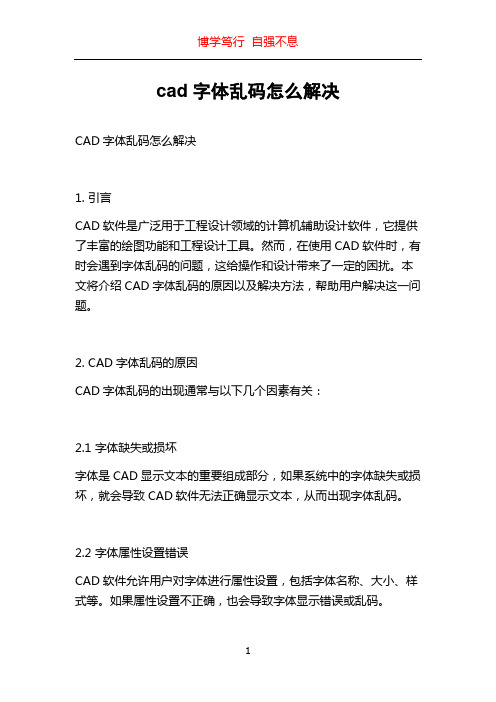
cad字体乱码怎么解决CAD字体乱码怎么解决1. 引言CAD软件是广泛用于工程设计领域的计算机辅助设计软件,它提供了丰富的绘图功能和工程设计工具。
然而,在使用CAD软件时,有时会遇到字体乱码的问题,这给操作和设计带来了一定的困扰。
本文将介绍CAD字体乱码的原因以及解决方法,帮助用户解决这一问题。
2. CAD字体乱码的原因CAD字体乱码的出现通常与以下几个因素有关:2.1 字体缺失或损坏字体是CAD显示文本的重要组成部分,如果系统中的字体缺失或损坏,就会导致CAD软件无法正确显示文本,从而出现字体乱码。
2.2 字体属性设置错误CAD软件允许用户对字体进行属性设置,包括字体名称、大小、样式等。
如果属性设置不正确,也会导致字体显示错误或乱码。
2.3 系统语言设置不匹配CAD软件通常与操作系统的语言设置相关联。
如果操作系统的语言设置与CAD软件的字体设置不匹配,也会导致字体乱码的问题。
3. 解决CAD字体乱码的方法3.1 确认字体是否缺失或损坏首先,用户需要确认系统中的字体是否完整且无损坏。
可以通过以下步骤检查字体:3.1.1 打开字体文件夹:在Windows操作系统中,可以在控制面板中找到“字体”选项,点击进入。
3.1.2 检查字体列表:查看字体列表,确保所需的字体都存在且没有损坏。
如发现字体缺失或损坏,可以尝试重新安装相应的字体文件。
3.1.3 检查CAD字体设置:在CAD软件中,打开字体设置选项,确保所需的字体在字体列表中且未被禁用。
3.2 校正字体属性设置如果字体缺失或损坏不是问题所在,那么用户可以考虑校正字体的属性设置。
可以尝试以下方法:3.2.1 打开字体设置菜单:在CAD软件中,找到字体设置选项,一般位于“工具”或“选项”菜单下。
3.2.2 检查字体属性:确认字体的名称、大小、样式等属性设置是否正确。
确保使用的字体是支持中文字符的。
3.2.3 调整字体设置:如果发现属性设置有误,可以进行调整并重新应用设置。
CAD文字乱码如何解决,丰富自己的字库

CAD文字乱码如何解决,丰富自己的字库摘要:很多时候我们用CAD绘制图纸时需要在CAD图纸插入编辑一些汉字,如一些技术要求、文字说明等,当有时候我们的汉字在图纸中显示的却都是“???”号或者是乱码,特别是在进行图纸交流的时候,可能我们的图纸不是用同一软件绘制,主要原因:字体选择问题,或字体文件缺失,都会引起这样的问题出现。
解决方法:浩辰CAD制图软件和其他的CAD 软件特别是AUTOCAD保持了高度的兼容性,能够有效的解决图纸文字乱码和问好的情况,加载字库简单方便。
正文:很多时候我们用CAD绘制图纸时需要在CAD图纸插入编辑一些汉字,如一些技术要求、文字说明等,当有时候我们的汉字在图纸中显示的却都是“???”号或者是乱码,特别是在进行图纸交流的时候,可能我们的图纸不是用同一软件绘制,主要原因:字体选择问题,或字体文件缺失,都会引起这样的问题出现。
解决方法:浩辰CAD制图软件和其他的CAD 软件特别是AUTOCAD保持了高度的兼容性,能够有效的解决图纸文字乱码和问好的情况,加载字库简单方便。
以下介绍几种方法,有效的避免文字乱码的出现:方法一:从新选择字体。
打开文字样式管理器的窗口,把字体样式改为中文样式,或使用大字体,我们使用的shx字体为CAD专用字体为单字节,而大字体是shx字体中用于显示汉字等双字节文字的字体。
一般的图纸汉字问号问题选择了相应的字体都能有效解决。
方法二:加载字体文件。
针对字体文件的缺失,我们在浩辰CAD制图软件中可以针对性的添加字体文件,也就是图纸中用到什么字体文件就可以在字体库中添加文件。
添加方法:利用属性----查找目标找到软件安装的源目录中的Fonts文件夹,向文件夹中直接添加shx格式的字体文件即可方法三:在图纸交流时用电子传递。
在我们做图纸交流时利用电子传递的方式能够有效的预防我们文件中的字体在软件中缺失的问题,电子传递可以讲图纸和字体文件等一同打包进行输出,这样就可以完全避免将图纸交流时缺失字体文件。
cad乱码字体解决
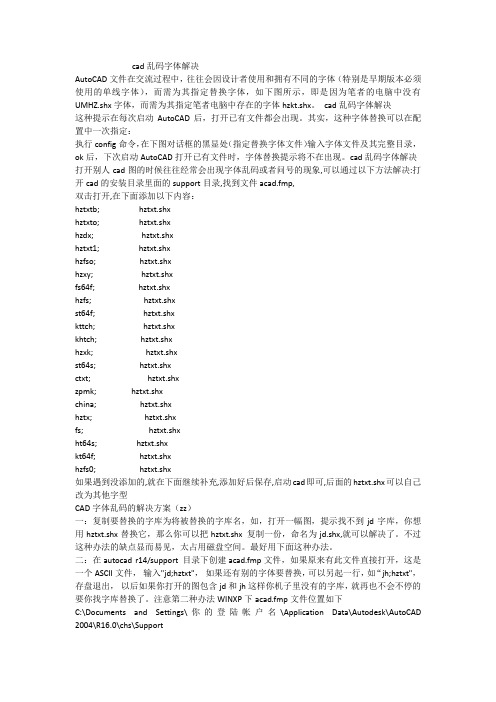
cad乱码字体解决AutoCAD文件在交流过程中,往往会因设计者使用和拥有不同的字体(特别是早期版本必须使用的单线字体),而需为其指定替换字体,如下图所示,即是因为笔者的电脑中没有UMHZ.shx字体,而需为其指定笔者电脑中存在的字体hzkt.shx。
cad乱码字体解决这种提示在每次启动AutoCAD后,打开已有文件都会出现。
其实,这种字体替换可以在配置中一次指定:执行config命令,在下图对话框的黑显处(指定替换字体文件)输入字体文件及其完整目录,ok后,下次启动AutoCAD打开已有文件时,字体替换提示将不在出现。
cad乱码字体解决打开别人cad图的时候往往经常会出现字体乱码或者问号的现象,可以通过以下方法解决:打开cad的安装目录里面的support目录,找到文件acad.fmp,双击打开,在下面添加以下内容:hztxtb; hztxt.shxhztxto; hztxt.shxhzdx; hztxt.shxhztxt1; hztxt.shxhzfso; hztxt.shxhzxy; hztxt.shxfs64f; hztxt.shxhzfs; hztxt.shxst64f; hztxt.shxkttch; hztxt.shxkhtch; hztxt.shxhzxk; hztxt.shxst64s; hztxt.shxctxt; hztxt.shxzpmk; hztxt.shxchina; hztxt.shxhztx; hztxt.shxfs; hztxt.shxht64s; hztxt.shxkt64f; hztxt.shxhzfs0; hztxt.shx如果遇到没添加的,就在下面继续补充,添加好后保存,启动cad即可,后面的hztxt.shx可以自己改为其他字型CAD字体乱码的解决方案(zz)一:复制要替换的字库为将被替换的字库名,如,打开一幅图,提示找不到jd字库,你想用hztxt.shx替换它,那么你可以把hztxt.shx复制一份,命名为jd.shx,就可以解决了。
CAD里面出现文字乱码,怎么调整啊?

CAD里面出现文字乱码,怎么调整啊?
一般是有2个原因:一是没有定义中文字体,在【字体】选项选择【gbeitc.shx】或者【gbenor.shx】完成中文字体设置;在还有一种可能是打开别人图纸的时候,如果别人使用了一种您的系统内没有安装的字体,可以在出现提示时选择【gbcbig.shx】。
具体操作如下:
第一种情况,没有定义中文字体:
1、选择【格式】,弹出【文字样式】对话框;
2、在【字体】选项中选择【使用大字体】复选框;
3、此时【大字体】下拉列表框由虚变实,在【SHX字体】下拉列表框中选择【gbeitc.shx】或者【gbenor.shx】,其他设置不变;
4、单击【应用】按钮后再单击【取消】按钮,完成中文字体设置。
其中中文长仿宋字体是gbcbig.shx,英文及数字使用斜体是gbeitc.shx或正体是gbenor.shx;
第二种情况,在打开别人图纸的时候,是由于没有正确适配的字体:
1、可以在出现选择适配字体提示时,对于每一种没有的字体都选择【gbcbig.shx】,一般都能解决问题。
如果问题依旧,可以如上述方法调出【文字样式】对话框;
2、也可以在【样式名】下拉列表框中选择每一种文字样式,都把它们按照上面的设置修改过来,这样大部分的乱码问题都可以解决。
cad打开乱码怎么回事

cad打开乱码怎么回事从事工程设计,建筑设计等相关工作的朋友,经常会接触CAD图纸,也经常会遇到这样的问题:打开CAD图纸后文字出现乱码,有的时候文字全部显示为问号,给我们的工作带来了不少麻烦。
什么原因呢?怎么解决这样的问题呢?这也许正是你现在的疑问!下面就由店铺教教大家怎么解决这个乱码问题。
打开CAD图纸后文字出现乱码,原因经常是因为你正在使用的CAD系统字库里没有该CAD文件中使用的字体,所以会出现乱码,或者是高版本转换为低版本引起的,但最终原因还是字体问题。
比如在2004版本中使用大字体后转换为2000版本的时候就会出现乱码,解决方法:选中任意一个有乱码的文字看看它的属性,在属性对话框中查看字体样式,记住字体样式名字后在菜单中格式一栏选定文字样式对这个字体样式进行更改,改成通用字体(如宋体),注意要是“使用大字体”一项如果是选中的话要去掉勾选,应用以后应该就可以看到中文了。
如果你还是不太懂,再看看下面几种方法。
第一种方法是单击编辑菜单里的全部选定,再单击格式菜单里的文字格式,设为宋体字(这种方法就把cad文件原来的字体改变了) 第二种方法是字体补救法:首先打开有乱码的cad文档前会出现如下图的指示:这个指示说明你打开的cad文档所需要的字体,在你电脑的cad 软件里没有,所以要安装所需的字体(一个cad文档可能用到好几种字体,所以可能弹出好几次上图出现的情况)。
方法挺简单的:把字体文件放到cad安装文件夹里font文件夹里就可以了。
具体方法如下:单击桌面上cad软件程序,右键,点击属性,在弹出的对话框里单击查找目标,就到了cad安装文件夹里,里面有个font的文件夹,把字体文件放到里面就ok了。
下次你打开你想打开的cad文档的时候提示就没了。
然后单击编辑菜单里的全部选定,再单击格式菜单里的文字格式,选刚刚安装的字体的名称就行了。
当时我觉得问题解决了,可是打开后发现并非想象的那样。
的确很多乱码的文字恢复正常了,但有些“?显示不出来。
- 1、下载文档前请自行甄别文档内容的完整性,平台不提供额外的编辑、内容补充、找答案等附加服务。
- 2、"仅部分预览"的文档,不可在线预览部分如存在完整性等问题,可反馈申请退款(可完整预览的文档不适用该条件!)。
- 3、如文档侵犯您的权益,请联系客服反馈,我们会尽快为您处理(人工客服工作时间:9:00-18:30)。
cad乱码问题解决方案.txt爱空空情空空,自己流浪在街中;人空空钱空空,单身苦命在打工;事空空业空空,想来想去就发疯;碗空空盆空空,生活所迫不轻松。
总之,四大皆空!缺少CAD字体,把别人的CAD字体烤过来就行了,CAD字体文件目录在程序文件里面,比如选中CAD快捷方式,右键,查找目标,然后就进到安装程序的文件夹里面了,里面有一个Fonts的文件夹,这里面就是字体,把别人的这个文件夹烤到你自己那里,放在同样的地方,就可以了用户可以使用这些仅具有标准 AutoCAD 文字字体的控制代码:%%o控制是否加上划线。
%%u控制是否加下划线。
%%d绘制度符号 (°)%%p绘制正/负公差符号 (±)。
%%c绘制圆直径标注符号 (y)。
%%%绘制百分号 (%)。
可同时为文字加上划线和下划线。
上划线和下划线在文字字符串结束处自动关闭。
可使用 %%nnn 控制序列显示 PostScript 字体的特殊字符高级搜索³选择分类范围:全文标签爱问首页|知识人首页|首页问题分类问题排行榜|用户榜|知识人团队|专家团|更多>>知识人 > 问题分类 > 电脑、通讯、互联网 > 软件 > 办公软件问题:推荐┊关注┊评论┆举报一夜寒风[学妹] 在powperpoint中怎么修改模板,怎么使用模板?0分标签:模板回答:4 浏览:7822 提问时间:2006-04-26 16:09共0条评论...相关资料: c003多音乐模板.swf更多资料>> 最佳答案此答案由提问者自己选择,并不代表爱问知识人的观点揪错┆评论┆举报孔雀[大师] 打开 PowerPoint 后,在菜单栏选择“幻灯片放映”-“动画方案”,点击在页面右侧出现的“幻灯片设计”下面第二个“设计模板”,就会出现很多模板,你点击哪个,它就出现在编辑页中心,你就可以根据自己的需要进行编辑了。
回答:2006-04-26 16:24提问者对答案的评价:thank共0条评论...以下是特别推荐给您的相关问题下载“幻灯片制作软件”在哪li null分什么样的软件能修改数码相片?怎样打开模板求一款桌面显示幻灯片的软件 5分怎样打开幻灯片苹果4代,便宜到想哭先验货后付款,GSM+CDMA+3G三网制式补肾-强肾-震撼秘方!育根胶囊补肾、强肾,安全无副作用、终身不反弹!30天,一口流利英语礼包翻倍,诱人特惠!本月内购买立省761元!其它回答共3条回答评论┆举报sea2927[新手] 格式——幻灯片版式右边会出现选择栏,就可以选择啦回答:2006-04-26 16:10共0条评论...评论┆举报金狐[学者] Microsoft PowerPoint 提供可应用于演示文稿的设计模板(设计模板:包含演示文稿样式的文件,包括项目符号和字体的类型和大小、占位符大小和位置、背景设计和填充、配色方案以及幻灯片母版和可选的标题母版。
),以便为演示文稿提供设计完整、专业的外观。
1.PowerPoint 设计模板通过使用“幻灯片设计”任务窗格(任务窗格:Office 应用程序中提供常用命令的窗口。
它的位置适宜,尺寸又小,您可以一边使用这些命令,同时继续处理文件。
),可以预览设计模板并且将其应用于演示文稿。
可以将模板应用于所有的或选定的幻灯片,而且可以在单个的演示文稿中应用多种类型的设计模板。
无论何时应用设计模板,该模板的幻灯片母版(幻灯片母版:存储有关应用的设计模板信息的幻灯片,包括字形、占位符大小或位置、背景设计和配色方案。
)都将添加到演示文稿中。
如果同时对所有的幻灯片应用其他的模板,旧的幻灯片模板将被新模板中的母版所替换。
可以将创建的任何演示文稿保存为新的设计模板,并且以后就可以在“幻灯片设计”任务窗格中使用该模板。
其他类型的模板内容模板内容模板(内容模板:在每个幻灯片上也包含文本建议的设计模板。
您可以使用所需文本替换文本建议。
内容模板包含幻灯片母版和可选的标题母版。
)包含设计模板中的所有元素和演示文稿的建议大纲。
如果以“内容提示向导”开始创建演示文稿,就可应用内容模板。
内容模板中的一幅幻灯片,其中带有对项目符号点的建议可以创建自己的内容模板并将它们添加到“内容提示向导”中。
网站模板您的工作组可能一直在使用存储在网站中的模板。
您也可以在 PowerPoint 中访问这些文件。
上的模板在 Microsoft Office 模板库的模板区域中,从 Microsoft Office Online 中选择其他 PowerPoint 模板。
这些模板根据演示文稿类型排列。
2.编辑设计模板可以对设计模板进行更改并保存新模板,使其可供其他演示文稿使用。
在“常用”工具栏上,单击“新建”。
如果此工具栏或下面提及的任何其他工具栏不可见,请在“视图”菜单上指向“工具栏”,然后单击要显示的工具栏。
在“格式”菜单上,单击“幻灯片设计”,然后在“幻灯片设计”任务窗格中单击要修改的模板。
如果您需要的模板不在任务窗格中,请单击窗格底部的“浏览”以找到并应用该模板。
(有关浏览模板的更多信息,请参见下面的任务。
)在“视图”菜单上,指向“母版”,然后单击“幻灯片母版”。
对幻灯片母版进行所需更改。
如果您只想对标题母版进行更改,请单击左侧的标题母版缩略图并更改标题母版幻灯片。
在“文件”菜单上,单击“另存为”。
在“保存类型”框中,单击“设计模板”。
在“文件名”框中,键入模板的名称,或从列表中选择一个文件以便与该文件同名。
请注意,如果您要修改 PowerPoint 附带的模板,该模板将另存为新模板,并且您需要为其指定新名称。
单击“保存”。
模板将保存到“Templates”文件夹中。
(这是您在“另存为”对话框中选择“设计模板”作为文件类型时 PowerPoint 默认使用的文件夹。
)在您关闭并重新打开 PowerPoint 后,模板将出现在“幻灯片设计”任务窗格的“可供使用”下,按其文件名的字母顺序列出。
而且,在您应用一次该模板,保存演示文稿然后重新打开PowerPoint 后,该模板将出现在“新建演示文稿”任务窗格(“文件”菜单,“新建”)中的“最近所用模板”下。
在 PowerPoint 2002 中,它将与最近使用的其他模板一起出现在“根据模板新建”下。
3.创建设计模板全部显示全部隐藏PowerPoint 附带一个设计模板库,可供您从中选择模板,但您也可以创建自己的模板并将其添加到“幻灯片设计”任务窗格中。
您可以从空白设计开始,应用如背景、配色方案、字体样式、版式(版式:幻灯片上标题和副标题文本、列表、图片、表格、图表、自选图形和视频等元素的排列方式。
)和图片等元素。
在“常用”工具栏上,单击“新建”。
如果此工具栏或在本过程后面提及的任何其他工具栏不可见,请在“视图”菜单上指向“工具栏”,然后单击要显示的工具栏。
通过指向“视图”菜单上的“母版”,然后单击“幻灯片母版”,可以切换到母版视图。
根据需要对幻灯片母版(幻灯片母版:存储有关应用的设计模板信息的幻灯片,包括字形、占位符大小或位置、背景设计和配色方案。
)进行更改:要更改背景,请单击“格式”菜单上的“背景”,在对话框中进行选择,然后单击“应用”。
如果已插入一个标题母版并希望也对它应用更改,则单击“全部应用”。
要使用配色方案,请单击“格式”菜单上的“幻灯片设计”,然后在“幻灯片设计”任务窗格中,单击“配色方案”。
当前应用的配色方案将被选中。
单击任何其他方案以应用它。
要更改配色方案,请单击任务窗格底部的“编辑配色方案”,然后进行所需的更改。
要更改字体或其他字体选项,请单击该文本或包含该文本的占位符(如页脚)。
在“格式”菜单上,单击“字体”,然后在“字体”对话框中进行选择。
注释可以将标题和正文文本的字体颜色作为配色方案的一部分进行更改。
要插入图片或者添加形状或文本框,请使用“绘图”工具栏上的按钮。
要移动占位符,请单击以选中它,然后指向占位符边框。
当指针变成四向箭头时,将占位符拖到一个新位置。
要调整占位符大小,请单击以选中它,然后指向尺寸控点。
当指针变成双向箭头时,拖动尺寸控点。
如果希望在该模板中添加其他幻灯片,请单击窗口左下角的“普通视图”按钮,然后添加这些幻灯片并在幻灯片上添加任何所需文本。
在“文件”菜单上,单击“另存为”。
在“文件名”框中,键入模板名称,然后在“保存类型”框中,单击“设计模板”。
单击“保存”。
模板将保存到“Templates”文件夹中。
(这是您在“另存为”对话框中选择“设计模板”作为文件类型时 PowerPoint 默认使用的文件夹。
)在您关闭然后重新打开 PowerPoint 后,该模板将出现在“幻灯片设计”任务窗格的“可供使用”下,文件名按字母顺序列出。
而且,在您应用了一次该模板,保存演示文稿然后重新打开 PowerPoint 后,该模板将出现在“新建演示文稿”任务窗格(“文件”菜单,“新建”)中的“最近所用模板”下。
4.应用设计模板全部显示全部隐藏在“格式”工具栏上,单击“设计”。
(如果已打开“幻灯片设计”窗格并显示有配色方案(配色方案:作为一套的八种谐调色,这些颜色可应用于幻灯片、备注页或听众讲义。
配色方案包含背景色、线条和文本颜色以及选择的其他六种使幻灯片更加鲜明易读的颜色。
)或动画方案(动画方案:给幻灯片中的文本添加预设视觉效果。
范围可从微小到显著,每个方案通常包含幻灯片标题效果和应用于幻灯片的项目符号或段落的效果。
),请单击顶部的“设计模板”。
)请执行下列操作之一:若要对所有幻灯片(和幻灯片母版(幻灯片母版:存储有关应用的设计模板信息的幻灯片,包括字形、占位符大小或位置、背景设计和配色方案。
))应用设计模板(设计模板:包含演示文稿样式的文件,包括项目符号和字体的类型和大小、占位符大小和位置、背景设计和填充、配色方案以及幻灯片母版和可选的标题母版。
),请单击所需模板。
若要将模板应用于单个幻灯片,请选择“幻灯片”选项卡上的缩略图;在任务窗格(任务窗格:Office 应用程序中提供常用命令的窗口。
它的位置适宜,尺寸又小,您可以一边使用这些命令,同时继续处理文件。
)中,指向模板并单击箭头,再单击“应用于选定幻灯片”。
若要将模板应用于多个选中的幻灯片,请在“幻灯片”选项卡上选择缩略图,并在任务窗格中单击模板。
若要将新模板应用于当前使用其他模板的一组幻灯片,请在“幻灯片”选项卡上选择一个幻灯片;在任务窗格中,指向模板并单击箭头,再单击“应用于母版”。
注释已经应用的设计模板出现在“幻灯片设计”任务窗格的“在此演示文稿中使用”之下。
所有可用的设计模板都出现在“可供使用”之下。
5. 删除设计模板全部显示全部隐藏从所有幻灯片中删除一个模板单击“格式”菜单上的“幻灯片设计”。
